

بقلم Nathan E. Malpass, ، آخر تحديث: December 28, 2022
سواء كانت لديك مذكراتك الصوتية في أحد التطبيقات أو قمت بتخزينها في مكان ما على جهاز iPhone الخاص بك ، فإن أفضل طريقة لحمايتها هي نقل المذكرات الصوتية من iPhone 13 إلى الكمبيوتر.
هل لديك فكرة عن أفضل طريقة للقيام بذلك؟ هل تعرف العديد من تطبيقات الطرف الثالث في السوق يمكنها القيام بذلك؟ كيف تفرق بين الأفضل من الأسوأ في السوق الرقمية الحرة؟
تعمل هذه المقالة على تبسيط العملية وإعطاء ميزات غير محدودة لبعض الأنظمة الأساسية الموصى بها لمثل هذه الوظائف. علاوة على ذلك ، تحتوي أجهزة Apple على مجموعات أدوات مدمجة تأتي مع خيارات النقل. التحدي الوحيد هو أنها تأتي أيضًا مع تحديات تأتي تطبيقات الجهات الخارجية لحلها. يمكنك حتى نقل البيانات والملفات الخاصة بك من iPhone إلى iPhone مع تطبيقات الطرف الثالث.
اقرأ وتعرف على الآراء.
الجزء # 1: نقل المذكرات الصوتية من iPhone 13 إلى الكمبيوتر باستخدام iCloudالجزء # 2: نقل المذكرات الصوتية من iPhone 13 إلى الكمبيوتر باستخدام FoneDog Phone Transferالجزء # 3: نقل المذكرات الصوتية من iPhone 13 إلى الكمبيوتر باستخدام AirDropالجزء # 4: الخاتمة
يأتي الكمبيوتر بأنظمة تشغيل مختلفة بنفس القدر مما قد يؤدي إلى عدم التوافق مع المذكرات الصوتية. ومع ذلك ، لا يجب أن تحضر أي كلية لنقل المذكرات الصوتية من iPhone 13 إلى جهاز كمبيوتر ، سواء كان ماكأو Linux أو المستندة إلى Windows. ما عليك سوى معرفة الخيارات المتاحة التي يمكنك استكشافها واختيار الأفضل في السوق. اقرأ عن كيفية الاستفادة من iCloud.
iCloud هي أداة آمنة في عائلة Apple حيث يمكنك تخزين البيانات ونسخها احتياطيًا. إنه موقع على الإنترنت يُنصح جميع مستخدمي Apple بالتسجيل وربط أجهزتهم بالموقع. الميزة الفريدة للموقع هي القدرة على الوصول إلى بياناتك على أي جهاز طالما قمت بإدخال تفاصيل تسجيل الدخول إلى حساب iCloud.
علاوة على ذلك ، يعد أيضًا خيارًا عندما يكون جهاز iDevice مغلقًا بشكل دائم ؛ ستستخدمه بسهولة لفتحه دون فقد البيانات.
كيف يمكن نقل المذكرات الصوتية من iPhone 13 إلى الكمبيوتر:
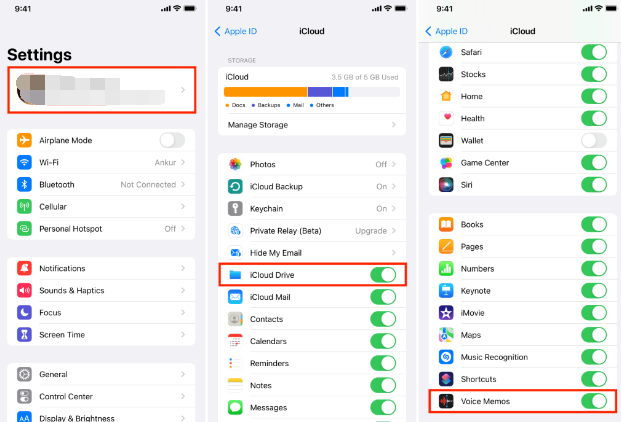
للكمبيوتر المستند إلى النافذة:
• نقل الهاتف FoneDog هي مجموعة أدوات الانتقال التي تأتي في متناول اليد لإدارة جميع وظائف نقل البيانات الخاصة بك والتعامل معها بأقل جهد ممكن. تنقل مجموعة الأدوات الفيديو والرسائل وجهات الاتصال والمذكرات الصوتية والبودكاست ، من بين أنواع البيانات الأخرى ، من جهاز إلى آخر ، بما في ذلك الكمبيوتر.
نقل الهاتف
انقل الملفات بين أجهزة iOS و Android و Windows.
قم بنقل الرسائل النصية وجهات الاتصال والصور والفيديو والموسيقى ونسخها احتياطيًا على الكمبيوتر بسهولة.
متوافق تمامًا مع أحدث إصدارات iOS و Android.
تحميل مجانا

يعمل على واجهة بسيطة مثالية لجميع المستخدمين ، بغض النظر عن إصدارات نظام التشغيل.
لكل من إصدارات iOS و Android حصة في مجموعة الأدوات هذه. يعمل على نظام التشغيل iOS 15 والإصدارات الأعلى و Android 12 والإصدارات الأعلى. يدعم التطبيق القوي والشامل إنشاء نغمة الرنين ويحتوي أيضًا على وحدة تحكم تحويل HEIC داخل الواجهة.
ميزات قوية أخرى أفضل أداة لنقل البيانات لأجهزة iOS تتضمن:
إليك إجراء نقل المذكرات الصوتية من iPhone 13 إلى الكمبيوتر:

يعمل هذا فقط عندما تحتاج إلى نقل المذكرات الصوتية من iPhone 13 إلى جهاز كمبيوتر ، وتحديدًا Mac نظرًا لأنه مجموعة أدوات مستندة إلى Apple. هذا هو الإجراء:
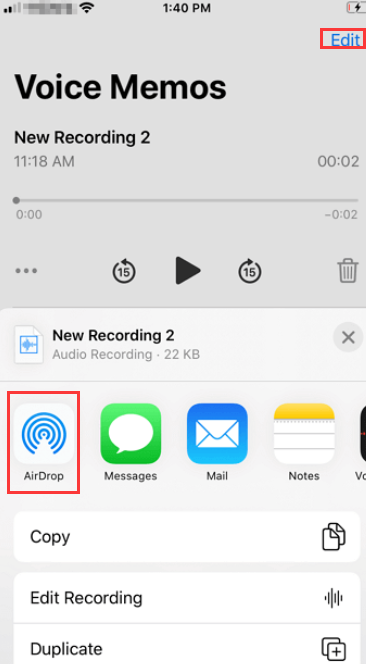
الناس اقرأ أيضادليل كامل حول نقل بيانات iPhone في عام 2020الدليل النهائي لنسخ بيانات iPhone إلى Pixel
يعتمد اختيار الخيارات عليك. هناك العديد من الخيارات في السوق التي يمكنك استكشافها. من بين مئات مجموعات الأدوات المختارة ، يعد FoneDog Phone Transfer أفضل تطبيق يمكنك استخدامه ، بفضل دعم Android و iOS داخل الواجهة.
أنت حر في المحاولة والاختبار من بين مئات مجموعات الأدوات الرقمية المتوفرة في السوق. هل ما زلت تشك في أنه من السهل والسريع نقل المذكرات الصوتية من iPhone 13 إلى الكمبيوتر؟
لديك كل المعلومات التي تحتاجها لتشغيل وإدارة عملية النقل هذه بأقل جهد.
اترك تعليقا
تعليق
نقل الهاتف
نقل البيانات من اي فون ، الروبوت ، دائرة الرقابة الداخلية ، وأجهزة الكمبيوتر إلى أي مكان عن طريق الهاتف fonedog transfer لن تضيع . على سبيل المثال ، الصور ، الرسائل ، والاتصالات ، والموسيقى ، الخ .
تحميل مجانامقالات ساخنة
/
مثير للانتباهممل
/
بسيطصعبة
:شكرا لك! إليك اختياراتك
Excellent
:تقييم 4.9 / 5 (مرتكز على 103 التقييمات)